Notepad++使用NppFTP插件编辑linux上的文件
【转载请注明】:
原文出处:https://www.cnblogs.com/jstarseven/p/11351446.html 作者:jstarseven 码字挺辛苦的.....
一、Notepad++安装NppFTP插件

点击上图的”Show Plugin Manager”之后,会弹出一个对话框,如下图所示,我们找到”NppFTP”并勾选上前面的复选框,然后点击”install”进行安装。

耐心等待安装,安装完之后,会弹出一个提示框,提示你需要重启才能生效,如下图所示,我们点击【是(Y)】。
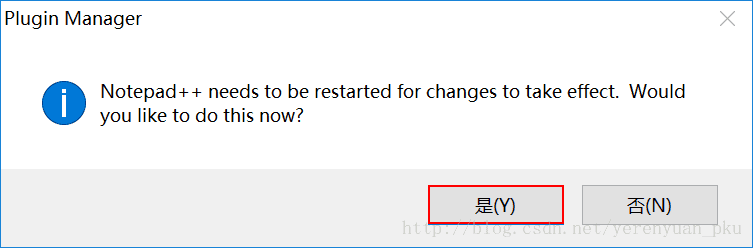
二、配置linux服务器信息
下面我们来连接服务器。重启之后我们再来看一看插件菜单,如下图所示,发现多出了一个”NppFTP”的菜单项。我们把鼠标放到”NppFTP”菜单项上,会显示出其子菜单,我们点击”Show NppFTP Window”。
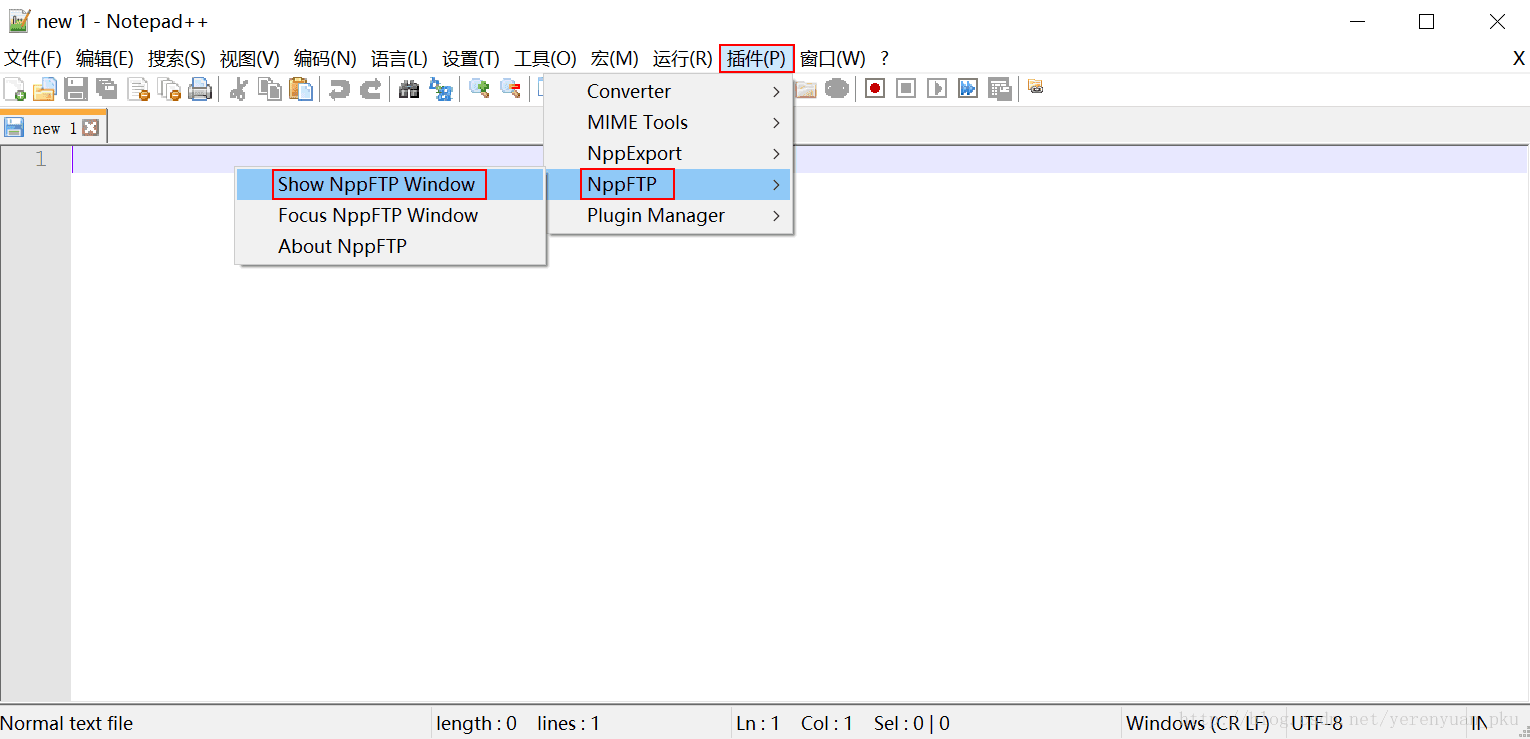
点击上图的”Show NppFTP Window”之后,我们会在Nodepad++右侧看到如下图所示的窗口,我们点击那个齿轮状的图标,会弹出一个菜单,我们再点击”Profile settings”。
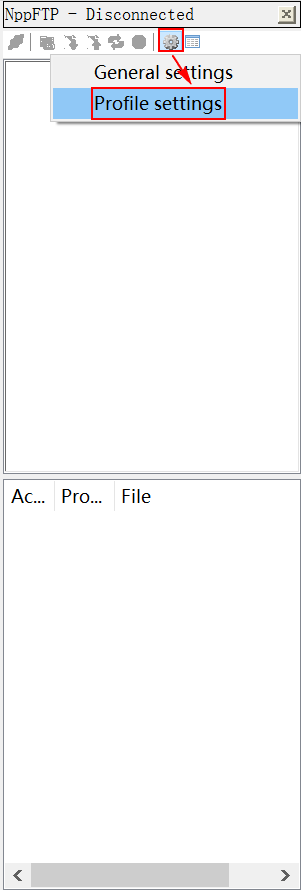
我们点击上图的”Profile settings”之后会弹出一个对话框,如下图所示,我们点击”Add new”按钮,点击之后又弹出一个小窗口,让我们起个名字,我们一般以要连的服务器的IP地址的最后一段为名字(比如,我要连的服务器IP是192.168.25.129,因此我输入的名字就是129),这样一看就知道连的是哪台服务器了。输完名字之后我们点击”OK”。
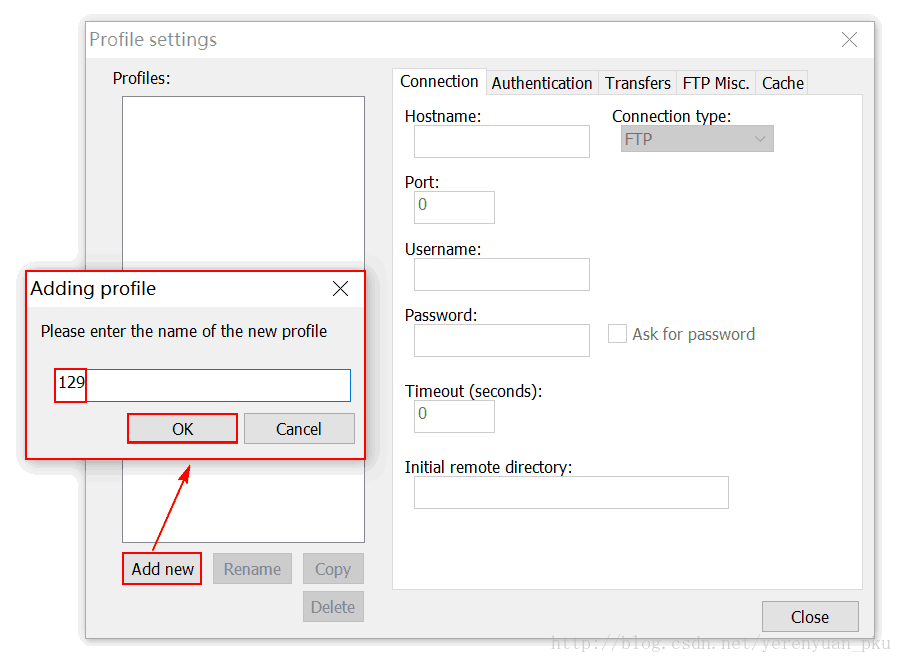
我们建好一个profile之后,接着就要输入我们要连接的服务器的信息了,如下图所示,可以看到,左侧是我们刚建好的名为30的profile,我们在右侧的Hostname文本框中输入”192.168.25.129”,Connection type我们选择”SFTP”,Port我们输入”22”,Username和Password大家输入你服务器的用户名和密码即可,输入完信息之后,我们点击”Close”。
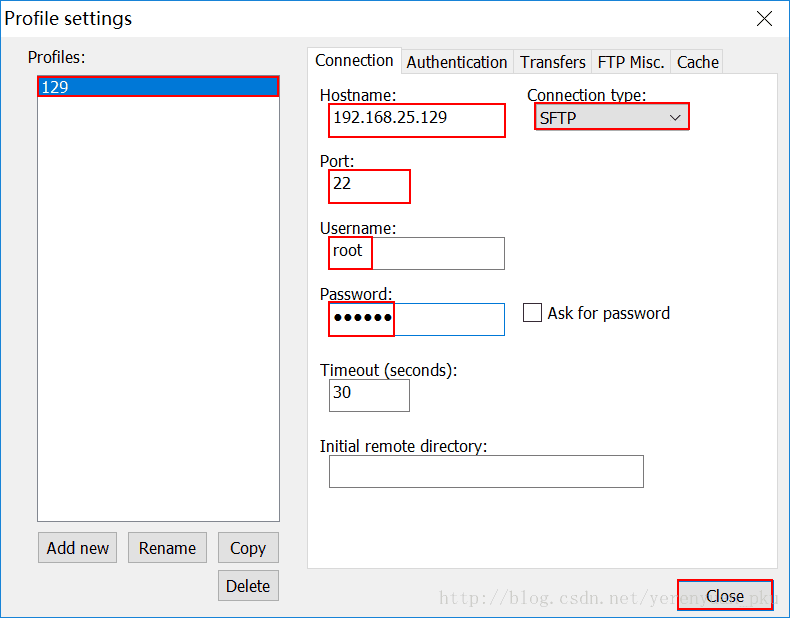
我们点击上图的”Close”按钮后,回到Nodepad++右侧界面,如下图所示,我们看到第一个图标变成了蓝色,我们点击它,会出现一个”129”字样的菜单,我们点击”129”。 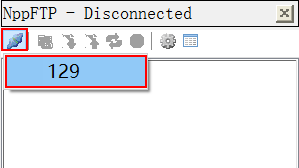
点击上图中的”129”之后,会弹出一个对话框,如下图所示,我们点击”是”。
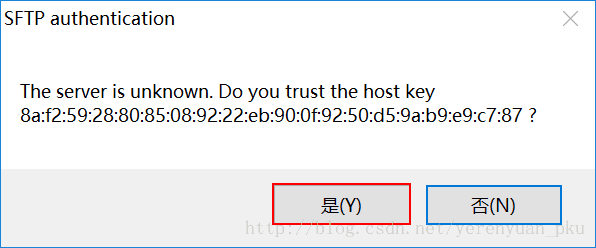
点击上图的”是”之后,我们便登录到了服务器root根目录下,如下图所示。
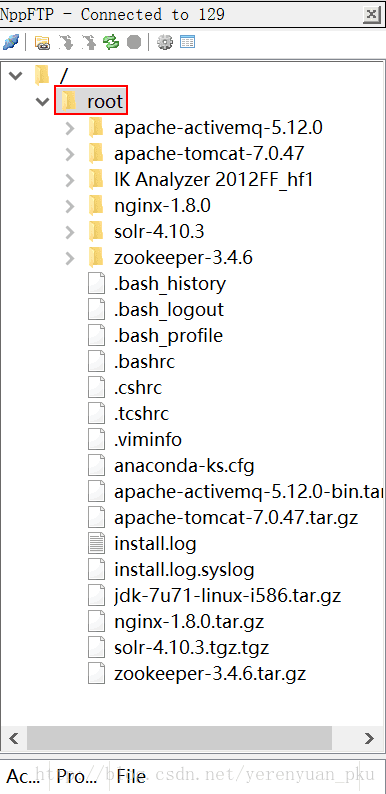
我们的配置文件不在root目录下,在/usr/目录下,那么我们怎么到顶级目录呢,我们只需双击图最上方的那个”/”即可,如下图所示,发现我们已经到了服务器的最顶级目录,我们可以进入任何我们想要进去的目录。
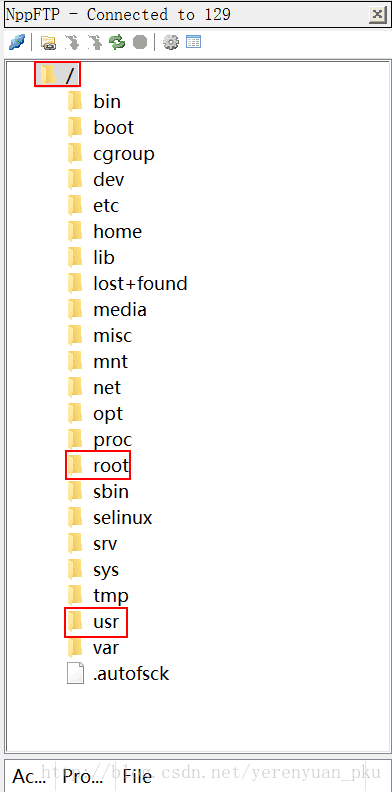
这里我举一个nginx的配置文件的例子吧,我的nginx配置文件所在的路径是/usr/local/nginx/conf/,如下图所示。我们双击nginx.conf,左侧就会显示nginx.conf文件的内容,我们在里面修改完配置之后,保存,它就会自动更新到服务器上。真的是非常方便哟!!!
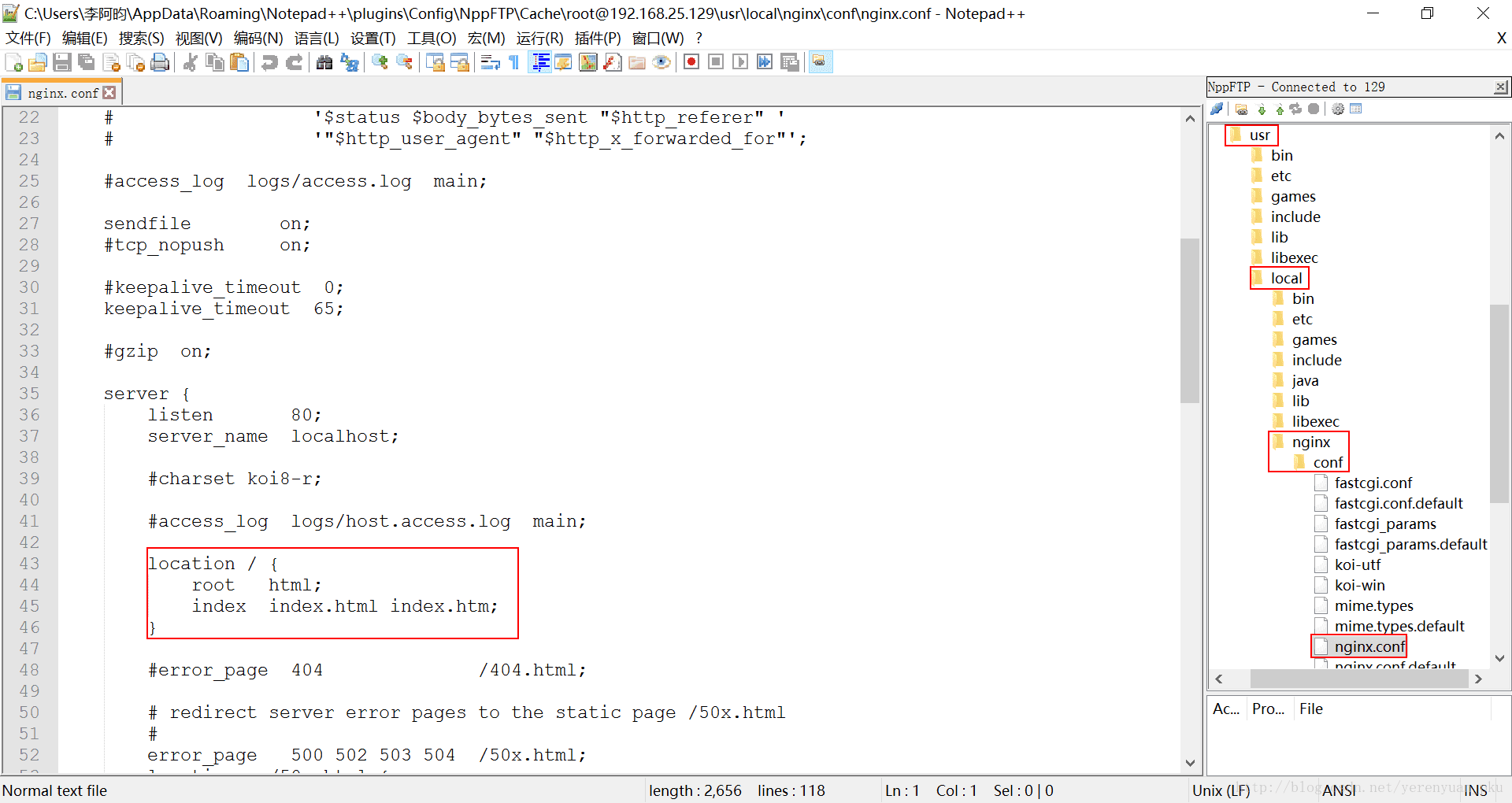
-END-
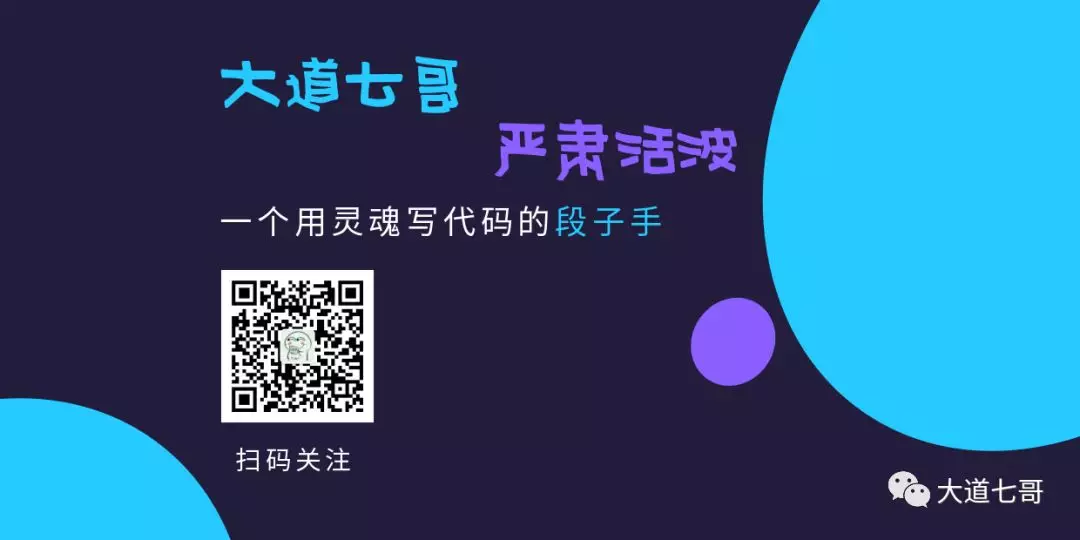
Notepad++使用NppFTP插件编辑linux上的文件的更多相关文章
- Notepad++的NppFTP插件连接linux操作系统
Notepad++的NppFTP插件连接linux操作系统 下载地址:https://notepad-plus-plus.org/downloads/v8.1.2/ 1.安装Npp_FTP插件 两种方 ...
- UltraEdit 和Notepad++ 使用ftp直接编辑linux上文件
安装ftp服务 apt-get install vsftpd 安装完后更改相关配置文件 /etc/vsftpd.conf cp /etc/vsftpd.conf /etc/vsftpd.conf.ol ...
- 使用EditPlus编辑Linux上的文本文件
在Linux上我们都使用vim 或者vi命令对文件进行编辑,但是我们习惯的一般都是windows系统, 那么怎么才能像在windows上一样编辑我们Linux上的文件呢?下面我们就来看看如何使用 wi ...
- [转帖]NotePad++编辑Linux中的文件
NotePad++编辑Linux中的文件 https://blog.csdn.net/chengqiuming/article/details/78882692 原作者 未经允许不允许转帖 加密自己参 ...
- sublime中编辑服务器上的文件
背景:公司项目需要进行构建编译,在服务器上速度比较快,所以需要将sublime和linux中的文件相关联. 参考资料:http://zyan.cc/samba_linux_windows/ 主要有两步 ...
- linux上hosts文件如何配置
linux上hosts文件如何配置 一.什么是host Hosts是一个没有扩展名的系统文件,其基本作用就是将一些常用的网址域名与其对应的IP地址建立一个关联“数据库”,当用户在浏览器中输入一个需要登 ...
- 【转】JQuery插件ajaxFileUpload 异步上传文件(PHP版)
前几天想在手机端做个异步上传图片的功能,平时用的比较多的JQuery图片上传插件是Uploadify这个插件,效果很不错,但是由于手机不支持flash,所以不得不再找一个文件上传插件来用了.后来发现a ...
- JQuery插件ajaxFileUpload 异步上传文件(PHP版)
太久没写博客了,真的是太忙了.善于总结,进步才会更快啊.不多说,直接进入主题. 前几天想在手机端做个异步上传图片的功能,平时用的比较多的JQuery图片上传插件是Uploadify这个插件,效果很不错 ...
- Linux上读取文件
Linux上读取文件的方法: #!/bin/bash # This is a script for test exec CONFIG_FILE=$ #该脚本传一个文件名为参数 FILE_NO= ech ...
随机推荐
- ASP.NET Core In Process Hosting on IIS with ASP.NET Core 2.2(转载)
ASP.NET Core 2.2 has been out for a while now and with it come some significant improvements to the ...
- # .NET Core下操作Git,自动提交代码到
.NET Core下操作Git,自动提交代码到 转自博客园(阿星Plus) .NET Core 3.0 预览版发布已经好些时日了,博客园也已将其用于生产环境中,可见 .NET Core 日趋成熟 回归 ...
- web api对接小程序基本签名认证
using BMOA.Application.System; using BMOA.Common; using BMOA.Web.Models; using Newtonsoft.Json; usin ...
- 极速体验docker容器健康
本文目是体验docker容器的健康检查功能,以体验为主不涉及开发,与开发相关的内容会在后面的文章细说. 关于容器健康检查 考虑这样的情况:docker环境中,springboot应用的容器还在,但已无 ...
- 搞Jedis案例出现问题,有大佬帮我看看怎么解决吗?先感谢大佬点进来看了---Day31
今天学了Jedis的相关内容,然后做了一个案例,但是出现了错误,然后我百度了一晚上没有解决,想到看看发个博客能不能有大佬帮我看一下问题出现在哪里,百度了一晚上有点懵逼.求大佬帮我解决,在这小弟我先万分 ...
- 强化Linux 服务器的7个步骤
这篇入门文章将向你介绍基本的 Linux 服务器安全知识.虽然主要针对 Debian/Ubuntu,但是你可以将此处介绍的所有内容应用于其他 Linux 发行版.我也鼓励你研究这份材料,并在适用的情况 ...
- git操作:撤销更改的文件
在没有git add之前: #撤销所有更改 git checkout . #撤销指定文件的更改 git checkout -- myfile.txt 在git add之后: git reset HEA ...
- Windows下VS Code打开黑屏解决办法(这样真的行)
版权声明:本文为博主原创文章,遵循 CC 4.0 BY-SA 版权协议,转载请附上原文出处链接和本声明.本文链接:https://blog.csdn.net/qq_42421611/article/d ...
- 【译】使用WebDriver采样器将JMeter与Selenium集成
原为地址:https://dev.to/raghwendrasonu/jmeter-integration-with-selenium-using-webdriver-sampler-176k 第一步 ...
- QQ空间自动点赞js脚本
这是很久前写的脚本了,在浏览器打开QQ空间,并在控制台输入代码就可 时间间隔最好开大点,不然容易被暂时冻结账号 function autoLike() { var list=document.getE ...
